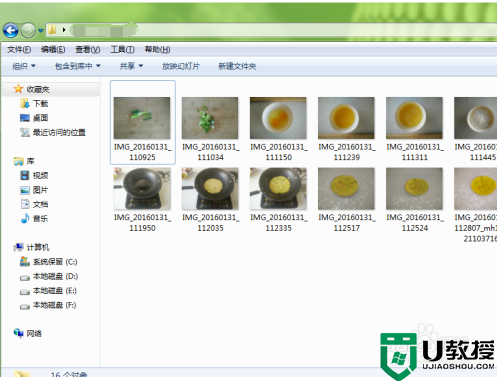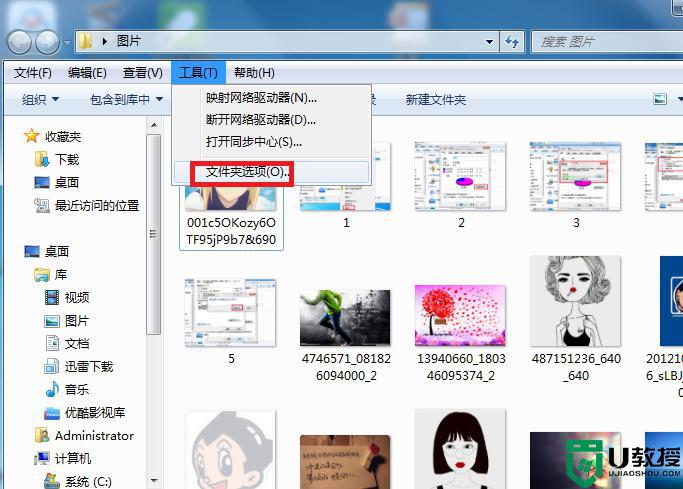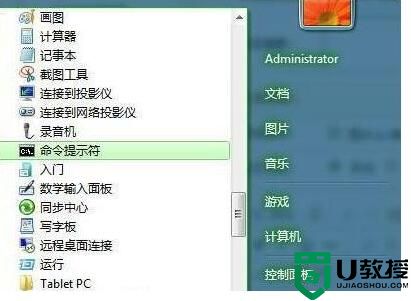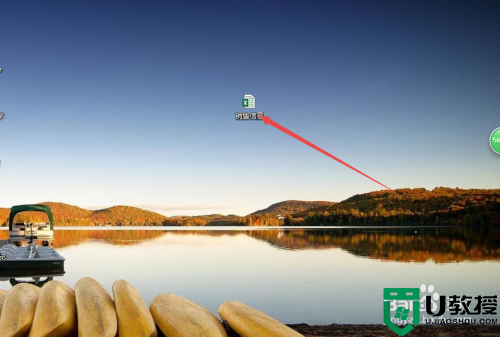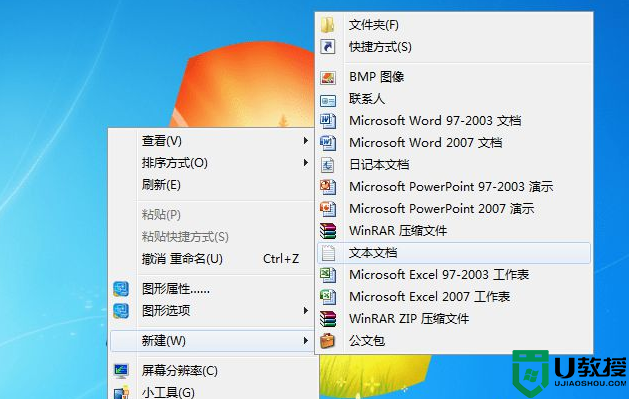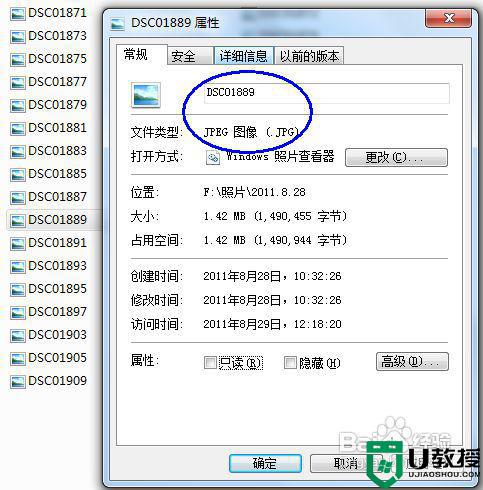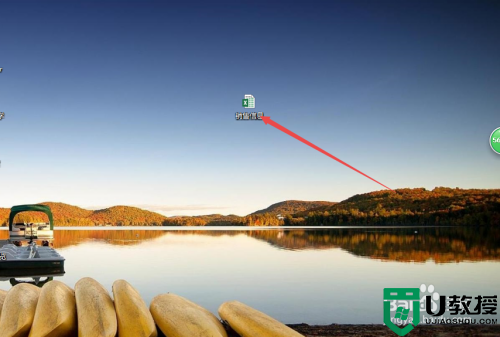Win7批量重命名文件|Win7批量修改文件名方法
时间:2023-03-29作者:admin
在Win7系统下,有时会管理大量的文件、照片等,重命名一个文件是很简单的了,大家都知道,那么如果是批量的大量的文件需要重命名为类似的文件名呢,要如何操作,看看下面的文章你就会了。
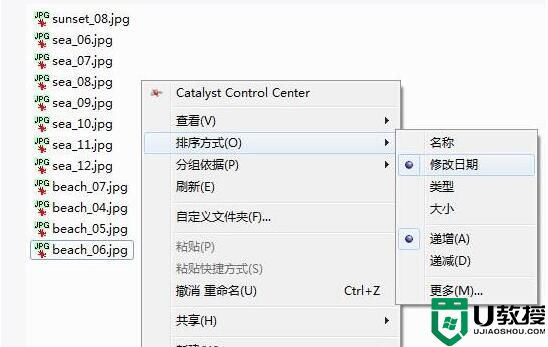
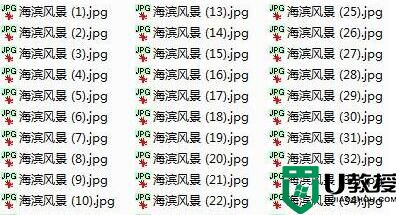
推荐:批量修改文件名工具 V3.3绿色版
Win7批量重命名文件:
1、首先在文件夹空白处右键,依次选择“排序方式--修改时间”,然后再选择“递增”顺序。
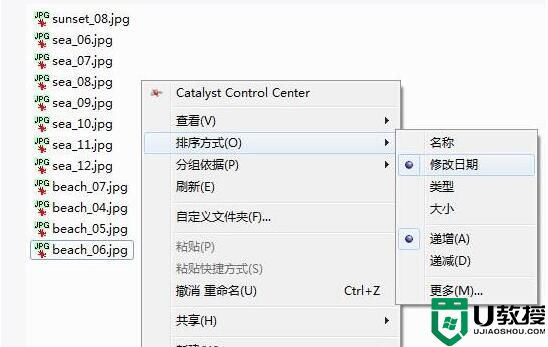
2、接着按Ctrl + A选中文件夹里所有的图片,再按一下 F2 键,此时第一个文件名会变成可编辑状态,输入任意一个名称,回车确定后所有文件都会自动改成同一名称+数字序号的形式。如下图所示:
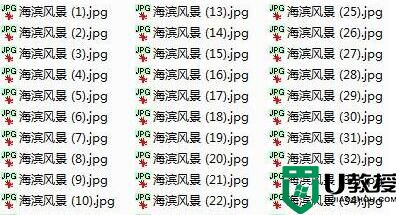
3、当然,或许有些朋友不喜欢看到数字两边的括号,但如果一个一个手动去掉,几十个文件还勉强凑合,上千个的话……怎么办?有问题上网搜!很快就找到了处理方法,将下面的代码粘贴到一个空白的文本文件,然后把这个文本文件后缀名txt改为bat,放到图片所在文件夹下双击运行即可。
@Echo Off&SetLocal ENABLEDELAYEDEXPANSION
FOR %%a in (*) do (
set "name=%%a"
set "name=!name: (=!"
set "name=!name:)=!"
ren "%%a" "!name!"
)
exit
这段代码可以帮我们去除文件名里的括号以及括号左侧的空格(注意,运行这个bat文件时会打开一个命令行窗口,完成后自动关闭)。如果你觉得有括号也可以接受,那就无需这步操作了。
最后再送上一条和重命名相关的小技巧,当你只修改少量文件且不需要顺序命名的时候,巧用tab键可以帮你节省很多的点击操作:修改完第一个文件后不要按回车而是直接按tab,你会发现Win7自动帮你跳到下一个文件并将文件名处于可编辑状态,改完按tab再跳到下一个,shift + tab则可以回到上一个文件。